iPhone7には
これまでのiPhoneにはなかった機能が
搭載されます。
そのひとつがFelica対応のApplePay。
いわゆるおサイフケータイです。
そんなナウな機能がようやくiPhoneでも
使えるようになります。
でもApplePayと言われても
一体何ができて何ができないのか
よく分かりませんよね。
今回はiPhone7のApplePayで
何ができるのかを探っていきましょう。
iPhone7のApplePayでできること!3つのメリットとは?

出典:Apple
iPhone7の新機能であるApplePay。
ApplePayとは、
iPhoneにクレジットカードなどの情報を登録して、
おサイフケータイのようにタッチして支払いしたり、
アプリ内で決済できるサービスです。
日本の決済サービスの読み取り機器は
Felicaという規格を採用していますが、
これまでのiPhoneにはFelicaが
搭載されていませんでした。
そのため国内での使用が限られていましたが、
iPhone7にFelicaを搭載することで
これまで使えなかった
おサイフケータイと同等のサービスの利用
が可能になったんですね。
ApplePayについて何となくわかったところで
ApplePayを使うとどのような便利なサービスを
利用できて、どんなメリットがあるのか
を具体的に見ていきましょう。
メリット1 モバイルSuica
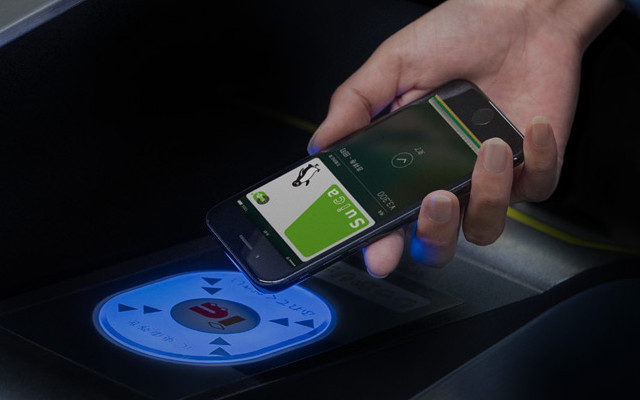
出典:Apple
まずはなんといってもモバイルSuica!
Suicaカード・Suica定期券のデータを
iPhone7に読み込ませることで、
iPhone7をSuicaとして使用することが
できます。
ApplePayで設定したクレジットカードを使い
Walletの中で直接Suicaにチャージ・
Suica定期券の更新も可能になります。
メリット2 クレジットカードとの連携
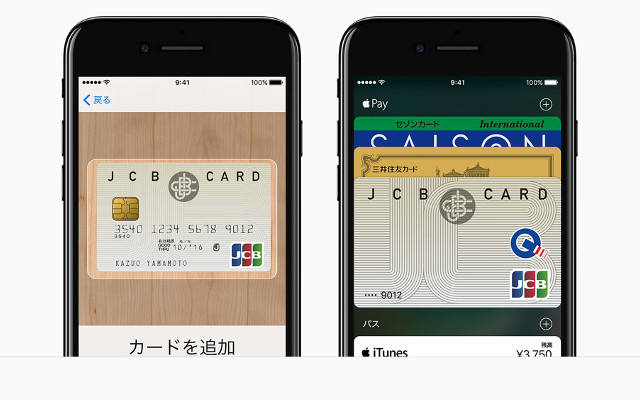
出典:Apple
ApplePayにクレジットカードや
プリペイドカードを登録することで、
QUICPay、iDが使えるお店で
買い物ができるようになります。
ポイントなどのメリットやセキュリティは
今のクレジットカードと変わりません。
メリット3 店舗&ネットショッピングでの利用
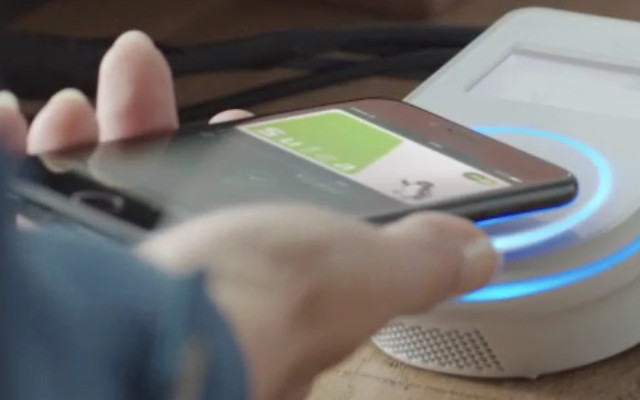
出典:Apple
QUICPay、iD、Suicaを使える店舗で
支払いができるようになります。
また、Suicaで支払う時は、
デバイスをリーダーにかざすだけで
支払いが完了します。

出典:Apple
ApplePayは上記のマークがある店舗で
使うことができます。
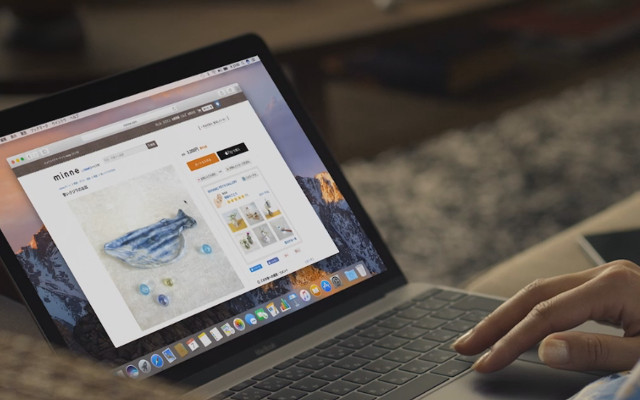
出典:Apple
ApplePayは、アプリケーション内や
Safariのウェブサイト上での
ネットショッピングでも使用できます。
支払いの際にApple Payを選択するだけで
決済ができるのでとても楽ですね。
ApplePayのデメリットとは?
ApplePayで決済が出来るのは
確かに便利なのですが、ちょっとしたデメリットもあります。
例えば店頭でApplePayに登録した
クレジットカードで支払う場合、
iPhoneをいちいち操作して、指紋認証を解除して…
とちょっとモタモタしがち。
しかもApplePayでの支払いは、
電子マネーでの支払いという扱いになるので
クレジットカードそのものの特典(割引)などが
適用されません。
iPhoneだけ持って家に財布を忘れてきた!
なんて時には便利ですが、財布があって
クレジットカードを持っているなら
普通に支払った方が断然早いし、得です。
なので私のオススメ使用法は、
ApplePayのSuicaを利用するパターン。
通常のSuicaと同様、
端末の操作なし=タッチするだけで
決済が可能なのでとてもスムーズ♪
ApplePayで決済をするなら、
Suicaの利用がおすすめです。
ApplePayと相性の良いクレジットカードとは?
Apple Payはクレジットカードなしでも
利用は可能です。
ただし、現時点でクレジットカードなしで
利用できるのはSuicaだけ。
Suicaのオートチャージ、ショッピングなど
Apple Payを便利に使いたいなら、
クレジットカードは必須アイテムと考えても
良いのではないでしょうか。
Apple Payに登録するクレジットカードは
普段の利用頻度が多くなるため、
ポイントの還元率を重視すると、
よりお得に利用することができます。
そこで私が実際に調べた結果、
おすすめできるクレジットカードを紹介していきます。
1位 セゾンパール・アメックス・カード
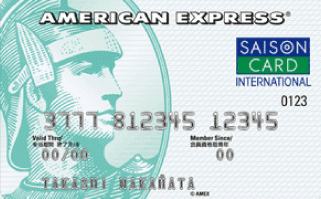
一番のおすすめは、
セゾンパール・アメックスカード!
セゾンパール・アメックスカードでは
次のような特典が用意されています。
- 初年度年会費無料
- 年間1回以上の利用で次年度も年会費無料
- ファミリーカード年会費無料
- ネットの買い物でポイント最大30倍
- 海外での利用でポイント2倍
- ネットショッピングを安心して楽しめるオンライン・プロテクション
さらに5のつく日にApplePayを利用すると、
もれなく5%キャッシュバック!
セゾンカードのポイントは、
1,000円買い物するごとに1ポイント溜まります。
有効期限がない永久不滅ポイントなので
好きなだけ溜め続けてドカンと使えるのが魅力♪
iPhoneに登録したクレジットカードで決済したり、
Suicaにチャージした際も
もちろん永久不滅ポイントが溜まります。
西友・LIVINの5%OFFデーや、
イトーヨーカドー・セブンイレブンのナナコポイントを
一緒に利用することも出来ます。
ネットの不正利用を補償(オンラインプロテクション)
がついている点も安心感がありますね。
年会費・ポイントのシステム・安心感など
総合的に見て1番おすすめできるのは
セゾンパール・アメックスカードです☆
2位 楽天カード
楽天カードは日本では知らない人は
いないほどの有名なカードです。
- 年会費は永年無料
- ポイント還元率が良い
- 学生や主婦でも審査が通りやすい
楽天カードで買い物をすると、
100円=1ポイントが溜まり、
ポイントは楽天市場だけでなく実店舗でも
使えるお店が続々と増えています。
特に決まったこだわりがなければ、
楽天カード一択で問題なし!
今なら7000円分が貰える!
入会すると7,000円分のポイントが
もらえるのも嬉しいですね。
楽天カードはSuicaのチャージも対応しています。
ポイントの還元率は1%。
3位 dカードgold(dカード)

dカードは12月末にドコモ以外の方もウェブから申し込みができるようになりました。
- ポイント還元率が高い(どこでも1%還元)
- GOLDは年会費(1万円)を踏まえても損をしない
- ドコモユーザーは年会費以上のキャッシュバックあり
携帯電話を紛失・盗難した場合の
購入費用をサポートしてくれる
dカードケータイ補償も利用可能。
dカードGOLDの場合は
- DoCoMoの毎月の利用料金が10%還元
- dカードケータイ補償の期間が1年から3年に延長
- 補償金額が通常10.000円→100,000円に増額(Apple care+に加入する必要がない)
というメリットがあります。
Docomoの毎月の利用料が9,000円以上の方は、
dカードGOLDの年会費が実質無料!
dカードを選ぶなら、間違いなくGOLD一択ですね。
docomoユーザーには絶対にdカードGOLDがおすすめ
なのはもちろんですが、
docomoユーザー以外にもおすすめな点があります。
- Webでお申込みをすると最短5分で審査が完了し、同時に入会が可能
※9:00〜18:50の間にお申込み完了していること(土日祝含む)が条件 - 入会したらすぐにiDの利用が可能
- dカードGOLDなら入会したらすぐに最大2,000円相当の特典をもらえる(dカードは最大1,000円相当)
など、入会がとてもスムーズ。
dカードで買い物をすると、
ローソンとマクドナルドが3%OFFになるのも、
よく使う人にとっては嬉しいポイントです。
4位 エポスデザインカード
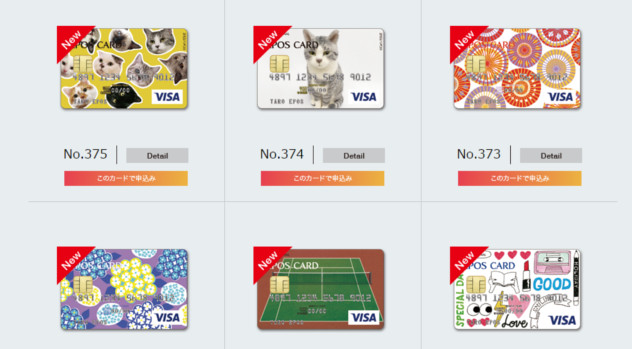
エポスデザインカードは次のような特徴があります。
- 入会金・年会費無料
- マルイでのショッピングで年4回のご優待(期間中は会員限定10%OFF)
- 全国7,000店舗で受けられる優待付き
- 海外旅行傷害保険
- プラス500円(税込)でカードのデザインを約70種類から選べる
決まったデザインのクレジットカードが
多い中、デザインを自分の好みで選べるのが
オススメです。
また、エポスカードでは、
ApplePayへの登録キャンペーンや
QUICPayの利用でキャッシュバックを
受けられるキャンペーンなど
ApplaPay関連のお得なキャンペーンを
開催しているので、
キャンペーン時期に合わせた利用開始が
おすすめです!
5位 ビックカメラSuicaカード

「Suica×ApplePay」では最強カード。
ビックカメラSuicaカードには、以下のような
特徴があります。
- 年会費初年度無料(次年度以降も1回の利用で無料)
- オートチャージに対応
- ビックポイントとビューサンクスポイント両方たまる
- ビックカメラでは最大11.5%還元。
- Suicaチャージではポイント3倍
Suica・ApplePay・ビックカメラ・コジマを
利用する人はビックカメラSuicaカードを
選ばない理由はありません^^
今なら最大6,000円相当のポイントがもらえる
キャンペーン中なので、このタイミングでの入会がお得。
ビックカメラSuicaカードの難点をあげるとすると、
現時点では定期券には対応していないので
定期を利用している場合は、2枚持つことに
なってしまいます。
とはいえSuicaで電車を利用する頻度が高い
ならビックカメラSuicaカードがおすすめです。
逆にいうとSuicaとビックカメラを利用しない人は
条件によっては他のカードを検討しても
良いかもしれません。
番外編 :VISAデビットカード
VISAカードは残念ながらApplePayに対応
していません。
ですが、Suicaに登録することは可能です。
登録方法は以下の章でご紹介しますので
参考になさってください!
iPhone7のApplePayの登録方法
iPhone7でApplePayを活用するには、
最初に登録が必要です。
この章では
・クレジットカードを登録する方法
・Suicaを登録する方法
を具体的にご紹介していきます。
ApplePayにクレジットカードを登録する方法
ApplePayにクレジットカードを登録すると、
店舗での支払いが可能になり、
iPhoneさえあれば買い物ができるように
なります。
それでは早速クレジットカードを登録して、
iPhone7でおサイフケータイデビュー
しましょう!
1.Walletアプリを開き、カードを追加をタップ。
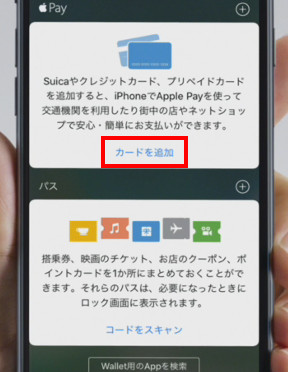
出典:Apple
2.カードの種類
(ここではクレジット/プリペードカード)を選択。
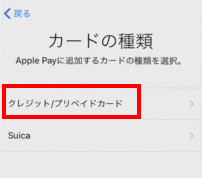
3.既にiTunes で使っているカードは
そのカードのセキュリティコードを入力
するだけで登録ができます。
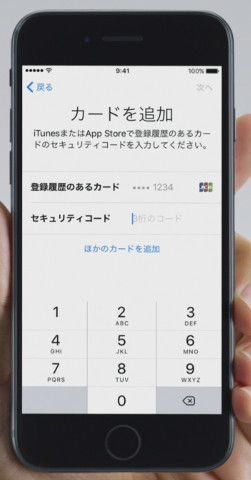
出典:Apple
新規でクレジットカードを登録する場合は
手動での登録も出来ますが、
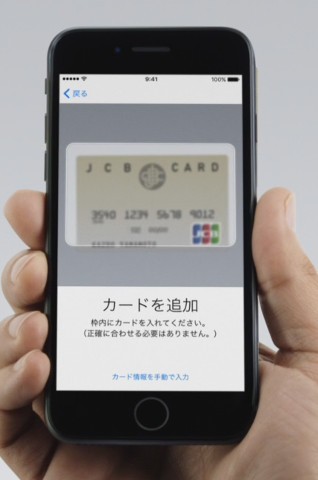
出典:Apple
こうしてスキャンするだけで追加することも
可能です。
4.「次へ」をタップ。
※カードの確認に必要な情報が不足している場合は、
その情報の入力を求められるので入力。
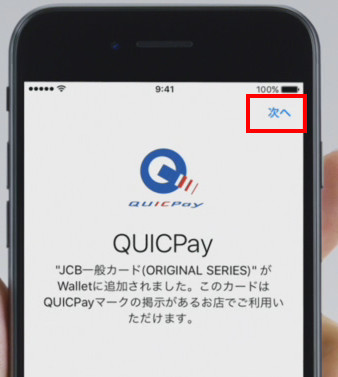
出典:Apple
5.利用条件に同意すると、
Walletにクレジットカードが追加されます。
6.続いて「設定」>「Wallet と Apple Pay」に戻り、
カードをタップ。
7.カード発行会社によるカードの確認が
終わったら、「次へ」をタップ。
8.カードを認証する画面でSMSを選択すると、
認証コードが送られてきます。
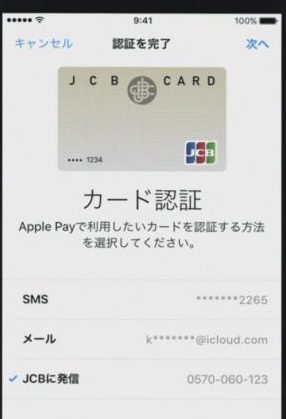
出典:Apple
9.認証コードを入力したら、
ApplePayにクレジットカードを登録が完了します。
これでiPhone7のApplePayを使って
お買い物ができるようになりました。
ちなみにカードは逆さまでも
ちゃんと読み取ってくれました!

しかしやはりVISAカードには対応していないようで…。

ApplePayに対応している全てのクレジットカードは
Apple公式サイトでご確認ください。
ApplePayにSuicaを登録する方法
ApplePayでSuicaを登録するには、
- クレジットカードと同様、
iPhoneの標準アプリであるWalletアプリに登録 - JRが提供するSuicaアプリに登録
この2通りの方法があります。
Suicaカードを登録する状況としては
以下の3つのケースが考えられます。
- SuicaカードをiPhoneに登録する
- Suicaカードを新規登録する
- 既に使用しているモバイルSuicaから
iPhoneに引継ぎをする
ここでそれぞれのケースに応じた
正しい登録の方法を選択をしないと
データの引継ぎができなくなってしまう
こともありますので、ご注意ください。
ケースごとの正しい登録方法を順番に
見ていきましょう。
ケース1:SuicaカードをiPhoneに登録したい
これまで普通に使っていたSuicaのICカードを
iPhoneに登録する場合は、
walletアプリを使って追加しましょう。
1.walletアプリを開き、カードを追加をタップ。
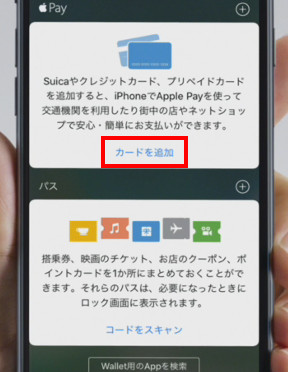
出典:Apple
2.カードの種類(ここではSuica)を選択。
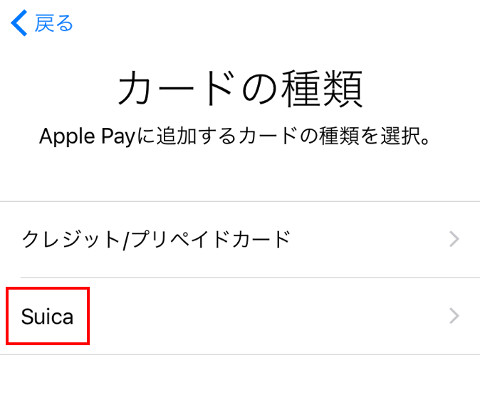
3. プラスチックカードの裏面に記載
されているカード番号の下 4 桁を入力。
※My Suica やSuica定期券を追加する場合は
生年月日も入力。
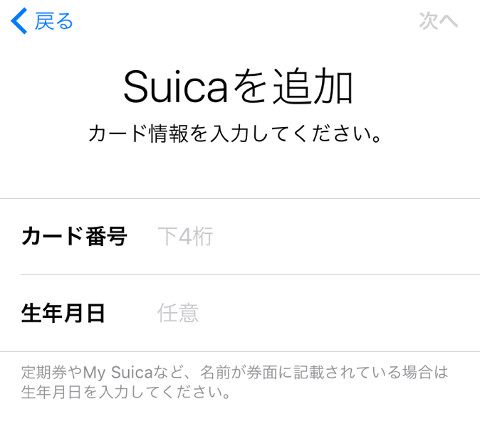
4.「次へ」「同意する」をタップして利用条件に同意。
5.iPhoneの上部をSuicaの中央部の上に置き、
iPhoneを動かさずにカードの上に置いたままにする。
(残高の転送が完了するまで待機)
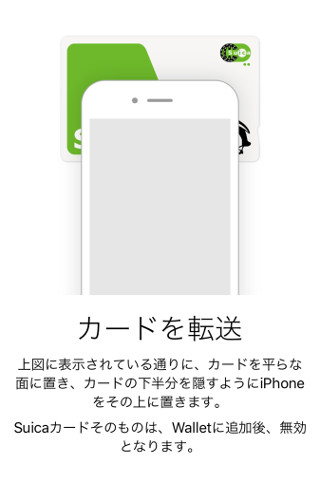
6.転送が終了したら、iPhone 7へのSuicaの登録完了!
※プラスチックの Suicaカードはもう使えません。
しばらくすると、
Suicaカードのデポジット(500円)が
Apple PayのSuicaの残高に追加されます。
iPhone7へのSuicaカードの取り込み方法は
以下の動画も参考にしてください。
ケース2:Suicaカードを新規登録したい
iPhoneでSuicaカードを新規登録したい場合は、
Suicaアプリを使用してください。
登録の方法は、
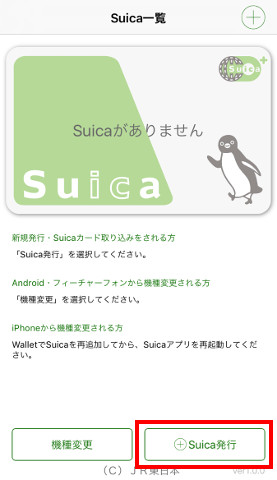
Suicaアプリを開き、「Suica発行」を
タップして案内に従い操作するだけ。
詳しい登録の方法は以下の動画を
参考にしてください。
ケース3:既に使用しているモバイルSuicaからiPhoneに引継ぎをしたい
既にAndroid端末などで
モバイルSuicaを利用していて、
iPhoneに引継ぎをしたい場合は
必ずSuicaアプリを使いましょう。
- SuicaアプリでSuicaカードの新規発行
- walletアプリでのSuicaカードの取り込み
をしてしまうと、後から
旧機種からのデータの引継ぎが出来なくなる
ので注意が必要です!
機種変更後のデータの引継ぎ方法は、
新規登録と同様Suicaアプリを開き、
「機種変更」をタップして案内に従い設定を行います。
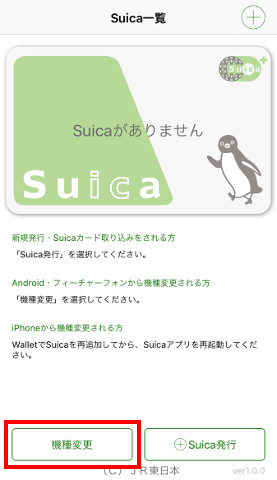
詳しい設定の方法は以下の動画を参考に
してください。
VISAデビットカードをsuicaに登録する方法
ApplaPayに対応していないと
いわれているVISAカードですが、
Suicaに登録することは可能。
ポイントは、walletアプリではなく
モバイルSuicaアプリに登録すること!
登録方法は以下の通りです。
モバイルSuicaアプリをインストールしたら起動。
新規発行
↓
“記名式”を選択
↓
“クレジットカードを登録する”を選択
ここでVISAデビットカードを登録すると、
そのカードでチャージが可能になります。
今後に期待!ApplePayではできない事【未対応】
ここまでくると何でもできちゃいそうな
ApplePayですが、
街には他にも似たような電子マネーが
溢れています。
利用者が多いサービスでも
ApplePayが未対応のものは
まだまだあります。
そこで、ApplePayでできそうだけど
実は対応していないサービスを
挙げますので、使用にはご注意ください。
- Suica以外の電子マネー
(楽天Edy・nanaco・WAONなど) - Suica以外の交通系の電子マネー
- 決済以外のICカードとしての利用
(入館証・社員証など) - Visaのカードは利用制限あり
以上のようにまだまだ使いたくても
使えないサービスはたくさんあります。
今後に期待!ですね。
まとめ
今回はiPhone7で本格的に使えるようになった
ApplePayの機能・カードの登録方法を
ご紹介しました!
おサイフケータイ機能に慣れていない
iPhoneユーザーにとっては
仕組みをしっかりと理解するには
少し苦労するかもしれませんが
この機能を使いこなせたら
iPhone7ひとつで生活できてしまうかも!?
まだ対応していないサービスも
今後に期待してiPhoneとApplePayの
進化を見守っていきたいですね。
Apple公式の新しい告知が出次第
随時更新しますので、お見逃しなく!




